win7系统华硕灵耀u4000设置u盘启动的解决方法?
发布日期:2019-12-18
作者:电脑公司特别版
来源:http://www.dngstbb.com
win7系统华硕灵耀u4000设置u盘启动的解决方法?
华硕灵耀u4000是一款14英寸的轻薄商务笔记本。不少用户在使用一段时间后都会选择u盘来重装系统。那么,华硕灵耀u4000怎么设置u盘启动呢。往下来看看。

华硕灵耀u4000U盘启动快捷键:EsC
设置u盘启动的前期工作:
1、首先准备一个可以正常使用并且内存大于4g的u盘(制作u盘启动盘时需要格式化u盘,所以不要使用存储重要资料的u盘)。
2、下载电脑公司u盘启动盘制作工具到电脑上并安装,将u盘插入电脑,制作成u盘启动盘。
3、将网上下载的系统镜像文件存入u盘启动盘中。
设置u盘启动的正式步骤:
1、将制作好的u盘启动盘插入电脑的usb接口,重启电脑在看见开机画面时按下“esc”键(注:华硕笔记本的u盘启动快捷键是esc,华硕台式机的u盘启动快捷键是F8,大家也可以上网查找自己电脑机型的启动快捷键。按u盘启动快捷键时不要长按,可以按一下松一下)。如图所示:

2、随后会跳出u盘启动快捷菜单,用键盘的“↑”“↓”键控制选择u盘,并回车。如图所示:
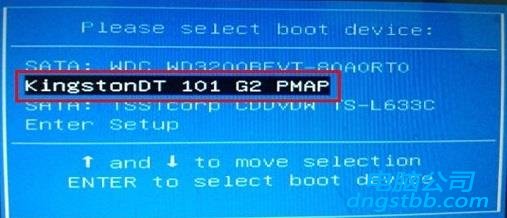
3、此时便会从u盘启动盘进入电脑公司主菜单界面。如图所示:

以上就是电脑公司小编为你解答的华硕灵耀u4000怎么设置u盘启动,希望对你有帮助。
系统教程推荐
系统下载推荐
-
1
 详情
详情游戏专用最新win7 32位功能全能版v2022.09
更新日期:2022-05-01 -
2
 详情
详情技术员联盟ghost XP3珍藏正式版v2022.09
更新日期:2022-05-01 -
3
 详情
详情雨林木风win11免激活64位电竞汉化版v2021.10
更新日期:2021-09-20 -
4
 详情
详情大地系统Windows8.1 安全装机版64位 2021
更新日期:2021-08-26 -
5
 详情
详情电脑公司Windows8.1 2021 64位 纯净装机版
更新日期:2021-08-26 -
6
 详情
详情番茄花园Ghost Win7 32位 体验装机版 2021
更新日期:2021-08-26 -
7
 详情
详情电脑公司Windows10 2020.01 32位 绿色纯净版
更新日期:2019-12-24 -
8
 详情
详情风林火山win7免激活64位旗舰精品版v2022.09
更新日期:2022-05-01






